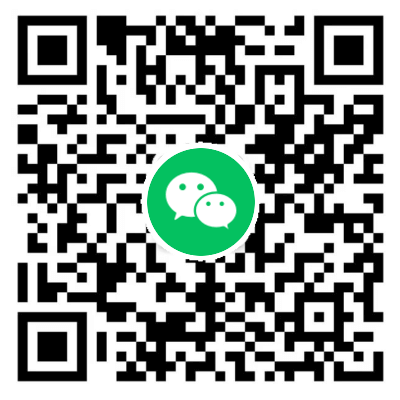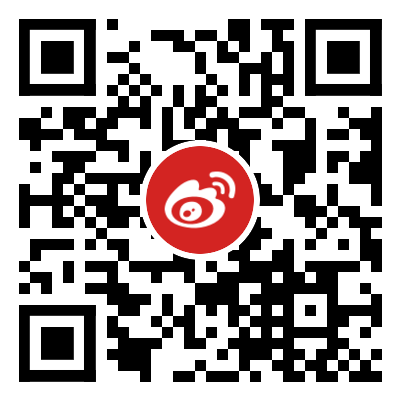在 Mac 上安装双系统可以让用户在一台电脑上同时运行 macOS 和另一个操作系统(如 Windows),以下是安装双系统的详细步骤:
一、准备工作
1.确认 Mac 型号
确保你的 Mac 支持安装双系统。一般来说,大多数 Intel 芯片的 Mac 都可以安装 Windows,而 M1、M2 等 Apple 芯片的 Mac 安装 Windows 则有一些限制条件且相对复杂。可以查询苹果官方网站或咨询苹果客服以确认你的 Mac 是否支持安装双系统以及支持的 Windows 版本。
2.备份数据
在安装双系统之前,务必备份你的重要数据。虽然安装过程通常不会导致数据丢失,但为了防止意外情况发生,备份是非常必要的。
3.准备 Windows 安装介质
你可以使用以下方法之一准备 Windows 安装介质:
使用微软官方工具:下载并使用微软官方的 “媒体创建工具”(Media Creation Tool)创建一个 Windows 安装 USB 闪存驱动器。该工具允许你选择 Windows 版本、语言等选项,并将安装文件写入 USB 驱动器。
获取 Windows 安装光盘:如果你有 Windows 安装光盘,可以直接使用。
4.确认磁盘空间
确保你的 Mac 有足够的磁盘空间来安装双系统。安装 Windows 系统需要一定的磁盘空间,具体大小取决于你选择的 Windows 版本和安装选项。一般来说,建议至少为 Windows 系统分配 60GB 以上的磁盘空间。
二、安装步骤
1.打开 “启动转换助理”
在 macOS 中,打开 “应用程序” 文件夹中的 “实用工具” 文件夹,然后找到并打开 “启动转换助理”。
2.进行安装前的准备
“启动转换助理” 会自动扫描你的系统,并检查是否满足安装双系统的条件。如果一切正常,它会提示你进行下一步操作。
按照提示连接一个空白的 USB 闪存驱动器(如果使用 “媒体创建工具” 创建安装介质),或者插入 Windows 安装光盘。
3.分区磁盘
在 “启动转换助理” 中,选择要为 Windows 系统分配的磁盘空间大小。你可以通过拖动滑块来调整分区大小。注意,分区操作会将一部分磁盘空间划分出来供 Windows 使用,这部分空间在 macOS 中暂时不可用。
点击 “分区” 按钮,系统会开始对磁盘进行分区。这个过程可能需要一些时间,具体取决于你的磁盘大小和速度。
4.安装 Windows
分区完成后,“启动转换助理” 会提示你重启电脑。重启后,电脑将从 Windows 安装介质启动。
按照 Windows 安装向导的提示进行操作,选择安装语言、接受许可协议、选择安装类型等。在安装过程中,选择刚才分区出来的磁盘空间作为 Windows 的安装目标。
安装过程可能需要较长时间,期间电脑可能会多次重启。请耐心等待,不要中断安装过程。
5.安装驱动程序
当 Windows 安装完成后,Mac 电脑可能无法正常识别所有硬件设备,如声卡、显卡、触摸板等。此时,你需要安装苹果提供的 Windows 支持软件(也称为 Boot Camp 驱动程序)。
在 macOS 中,再次打开 “启动转换助理”,它会提示你下载并安装 Windows 支持软件到一个 USB 闪存驱动器。将该 USB 驱动器插入安装了 Windows 的 Mac 电脑,在 Windows 资源管理器中找到并运行其中的安装程序,按照提示安装驱动程序。
三、安装后的设置
1.选择启动系统
安装双系统后,每次启动电脑时,你可以通过按住 “Option” 键(有时也称为 “Alt” 键)来选择要启动的操作系统。在出现的启动磁盘选择界面中,选择 “Macintosh HD” 启动 macOS,选择 “Windows” 启动 Windows 系统。
2.切换系统
在使用过程中,如果你想从一个系统切换到另一个系统,可以先保存当前系统中的工作,然后关闭该系统,再按照上述方法选择启动另一个系统。
3.更新驱动程序
随着时间的推移,苹果可能会发布新的 Windows 支持软件版本,以解决兼容性问题或提供更好的硬件支持。定期检查并更新 Windows 支持软件,以确保你的双系统环境稳定运行。
结束语
安装双系统可能会带来一些风险,如系统不稳定、数据丢失等。在安装过程中,请务必仔细阅读提示信息,按照步骤操作,并在遇到问题时及时寻求专业帮助。同时,双系统会占用大量磁盘空间,可能会影响电脑的性能和存储容量。在决定安装双系统之前,请充分考虑你的实际需求和电脑的硬件条件。
本文已通过「原本」原创作品认证,转载请注明文章出处及链接。